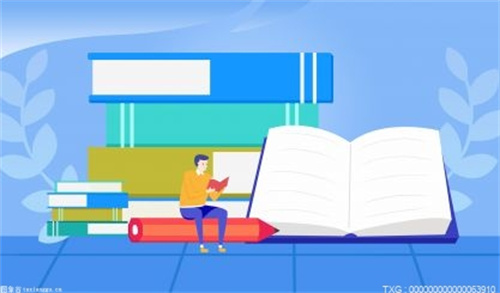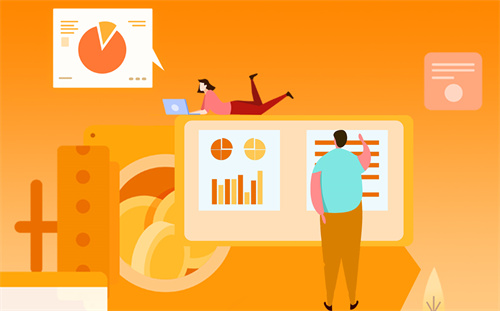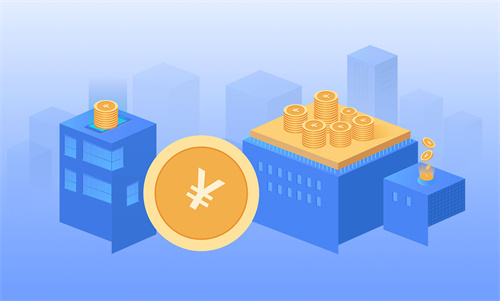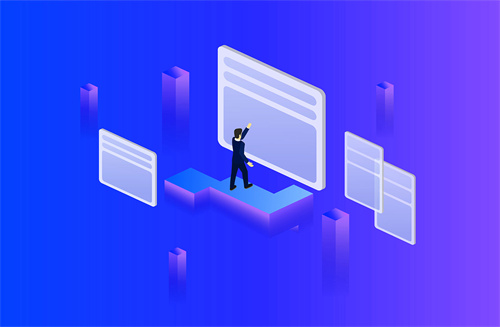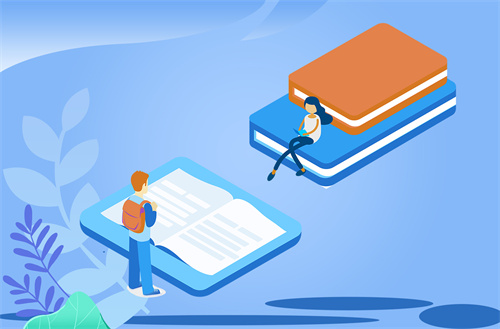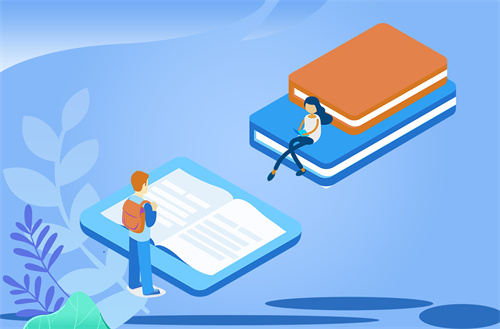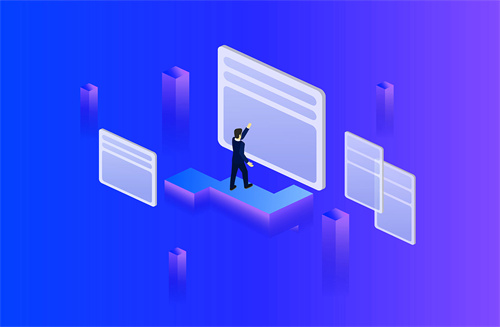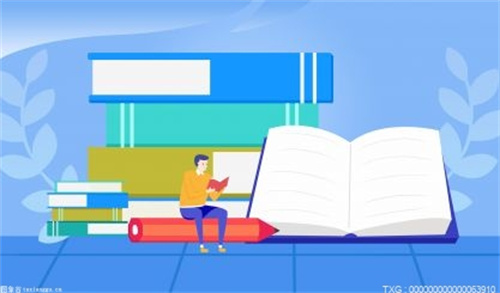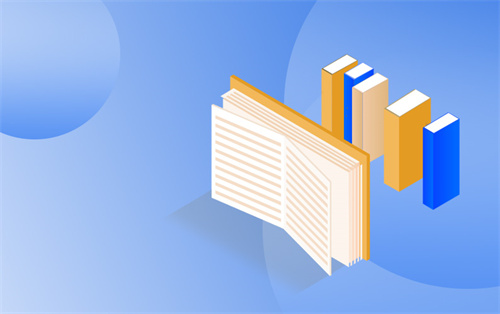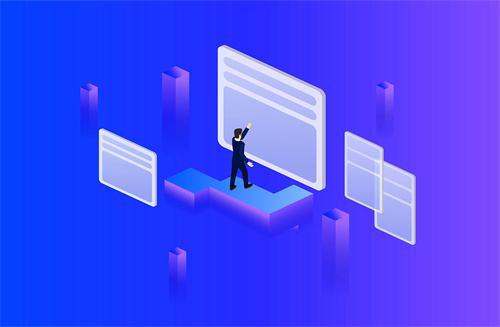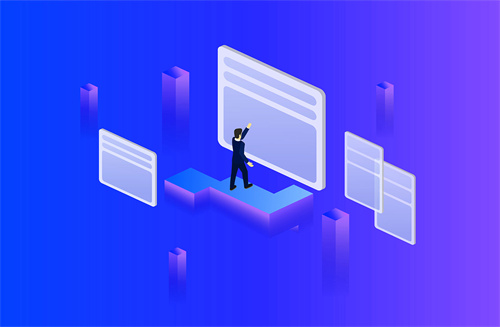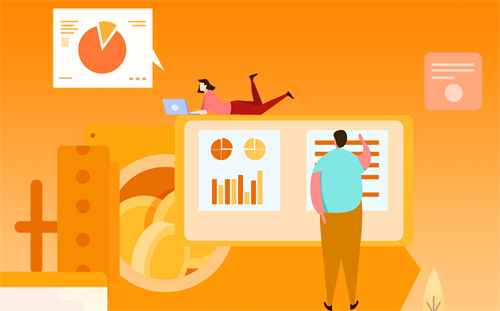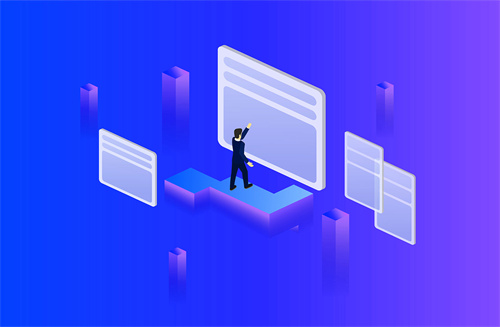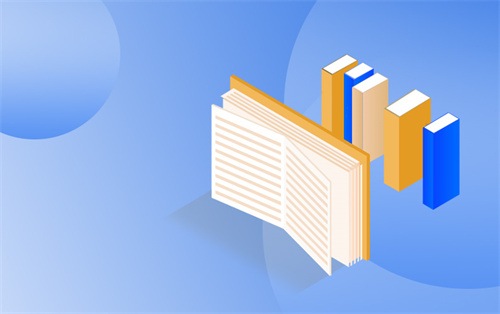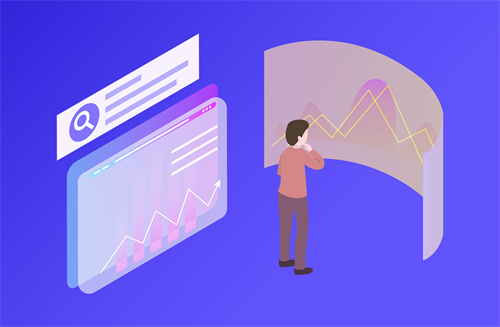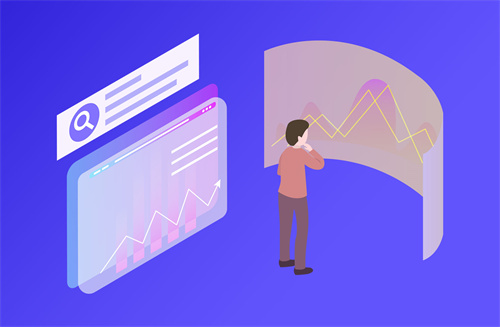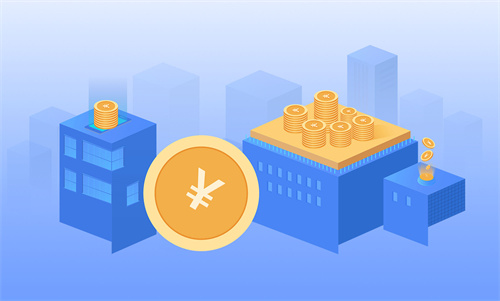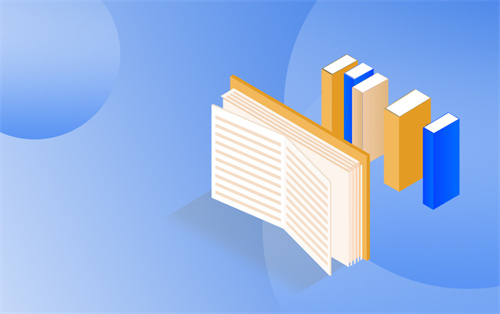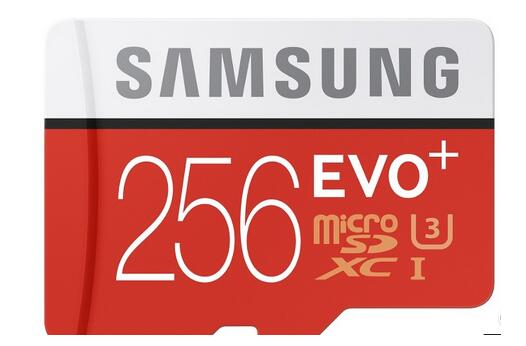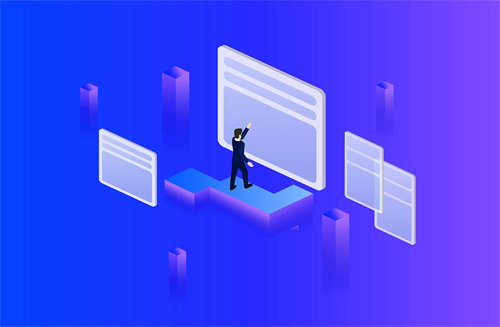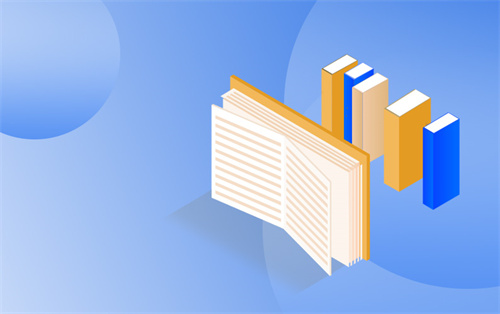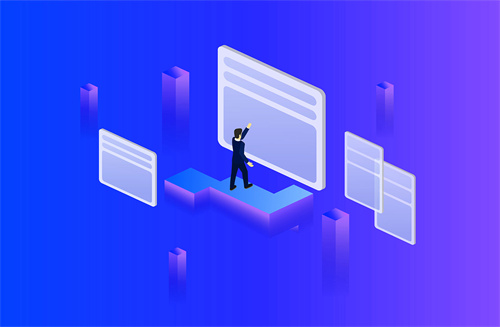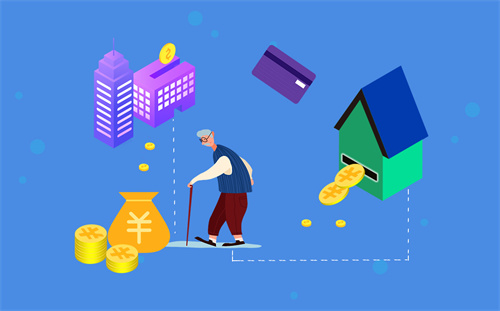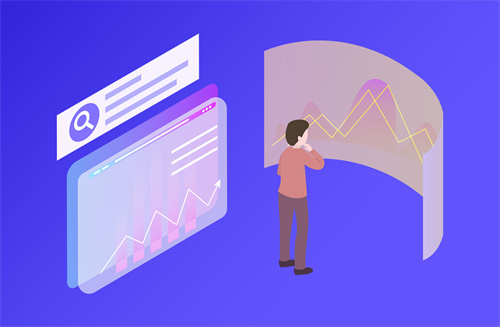首先看下360给出的解决方法:
U盘插入USB接口后无任何反应,但是设备管理器内可以看到设备
电脑、优盘(u盘)
方法/步骤
【我的电脑】—右键【管理】—【设备管理器】—【通用串行总线控制器】—【USB Mass Storage Device】—右键【卸载】—重插【U盘】。
选择桌面上【我的电脑】,右键选择【管理】。
依次点击【设备管理器】—【通用串行总线控制器】—【选择黄色感叹号的一个硬件】,选择右键进行卸载。
让后再打开【控制面板】—【添加硬件】—【下一步】,它就会自动安装,如果没有请找到有你卸载的硬件名称。
注意事项
只限于xp系统和win7、vista系统。
电脑故障的解决办法我们一般是是先软件后硬件等排除法,排除法在电脑故障处理中非常常用,解决问题也是先从简单再到复杂一步步去排查。这里我们介绍的usb主要以电脑周边产品为介绍,如usb鼠标,键盘,音箱等。

电脑突然没声音了如何恢复
一、声卡控制面板设置 (部分声卡都会有这方便的问题,如:Realtek、via)
打开音频管理器——点击右侧插孔设置——勾选禁用前面板插孔检测——点击确定即可。
二、设备管理器声卡被禁用
打开计算机——点击管理——点击设备管理器——查看声音、视频和游戏控制器。检查声卡在设备管理器中有没有被禁用。
解决方法:右键点击声卡查看,如果已被禁用则会有“启用”选项,点击启用即可。
三、声卡驱动安装不成功
声卡驱动安装不成功主要表现为以下两种。一般声卡驱动正常的情况,通常设备管理器里会有“Realtek”“VIA”“IDT”等声卡品牌名称,缺少了前缀的这些品牌名称可能驱动安装不成功,还有一种就是常见声卡驱动出现的感叹号的情况。
解决方法:重新检测安装声卡驱动,下载安装最新版驱动人生6,打开软件并点击立即检测,根据提示进行修复或重新下载安装声卡驱动即可。
四、方法/步骤
1、进入到 电脑桌 面,将我们的鼠标移动到桌面右下角。
2、移动到桌面右下角后,我们找到一个小喇叭的图标。
3、找到小喇叭图标后,双击一下这个图标。
4、双击后,这时会弹出一个窗口。
5、接着我们在这个窗口中,将全部静音这个选项前面的√去掉。
6、将选项前面的√去掉后,返回电脑查看是否有声音。
7、如果还没有声音,请重启一下我们的电脑。
五、方法/步骤
1、首先打开电脑中安装的管理软件,有很多,没有的安装一个。
2、打开后选择工具箱。在工具箱下找到电脑诊所,这里是解决很多问题的枢纽中心。进入明细页面找到声音,“对症下药”。
3、选择电脑没有声音一项。接着选择一键修复。